前言
其实是非常简单的设置
但是对于第一次使用justmysocks服务的用户来说,稍微有点麻烦,给领个路吧。
win客户端软件如何获得,文中下面有方法。
为了减少用户的麻烦,因此写了这篇如何把Just My Socks后台管理面板提供的参数设置在win客户端中,进行科学研究。
问题
win32bit机器可能存在无法启动shado@wso@cks的情况,那是缺软件依赖,下载安装这个
Microsoft .NET Framework 4.7.2 or higher, Microsoft Visual C++ 2015 Redistributable (x86) .
win客户端如何配置参数
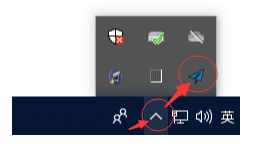
点击任务栏右下角图标,会看到一个蓝色的小飞机
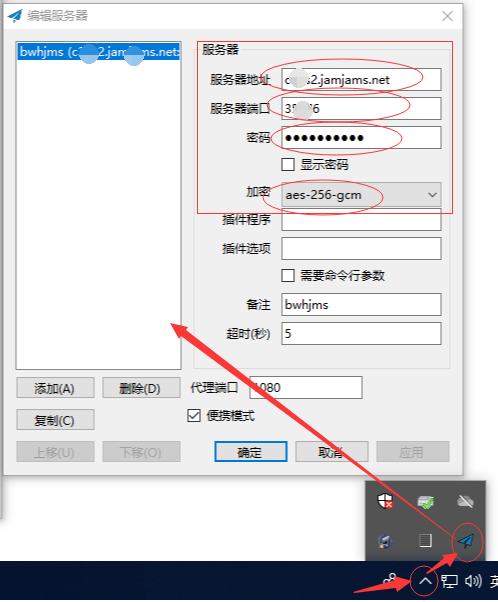
双击小飞机,会弹出配置界面
把Justmysocks后台管理面板中看到的参数,填入相应的位置,即可
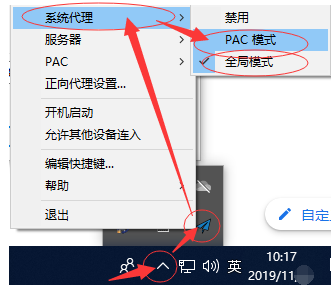
小飞机图标上右键,菜单中系统代理-PAC×模式或者全局×模式
说明:
1.PAC模式是国外×网站走代×理,国内网站不走代×理,节约流量
2.全局模式是所有×网站都走代×理,因为PAC文件也是人在维护的,可能有些网站域名没有添加进去,当用PAC模式无法访问的时候,试试全局吧
好了,已经弄完,浏览器中试试访问外网吧
客户端软件下载
你只需要购买后,justmysocks1.net登陆后台
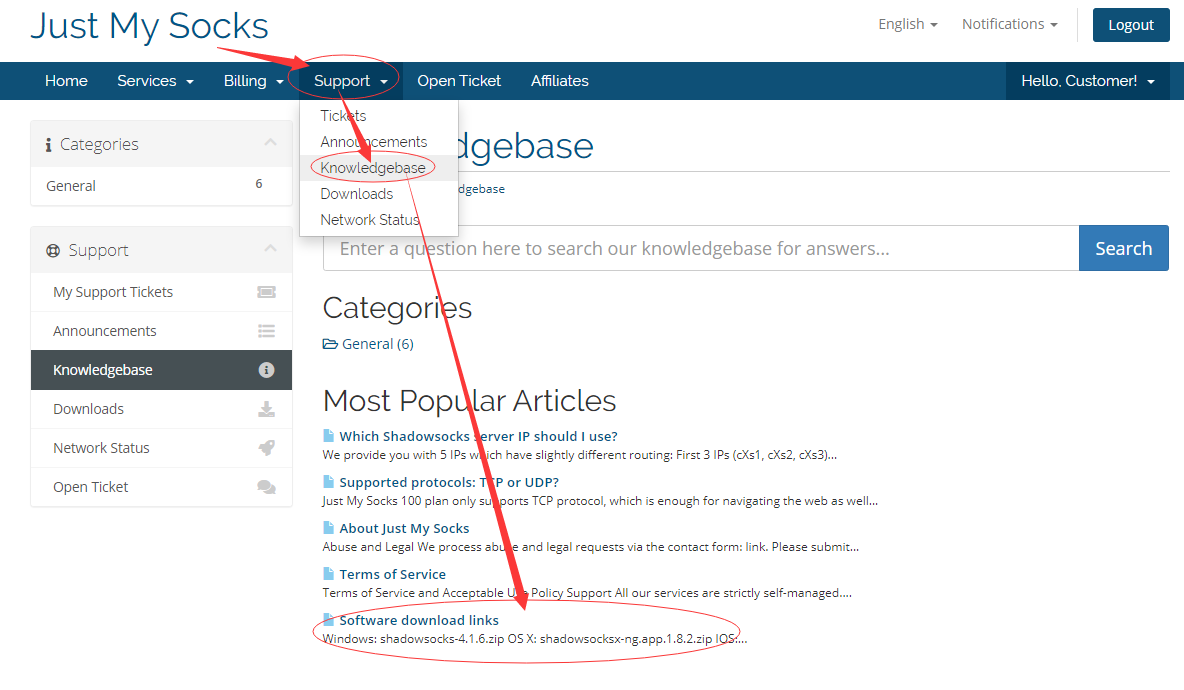
Support-Knowledgebase-Software download links
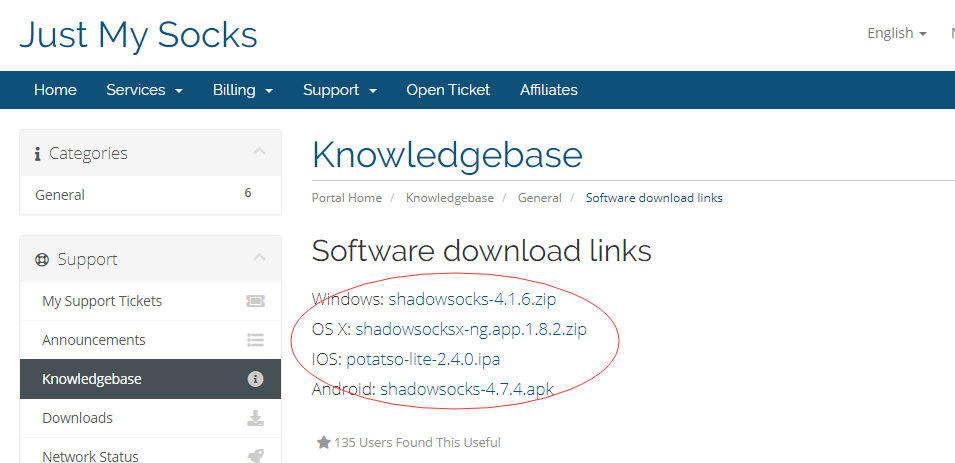
查看对应系统的软件,下载即可
ios版本特别说明
ios的ipa文件下载后,使用第三方助手工具,如同步助手安装到你的ios系统里
不喜欢这种方式,想从appstore直接下载的,你需要一个非国区的apple 帐号才行(国区已经全部下架了这类app产品)
选择购买套餐方案:
美国洛杉矶CN2GIA线路
| 方案 | 流量/月 | 带宽 | 设备限制 | 价格/月 | 购买链接 |
|---|---|---|---|---|---|
| JMS100 LA | 100G | 1G | 3 | $2.88 | 下架 |
| JMS500 LA | 500G | 2.5G | 5 | $5.88 | 购买 |
| JMS1000 LA | 1T | 5G | 不限 | $9.88 | 购买 |
| JMS5000 LA | 5T | 5G | 不限 | $48.99 | 购买 |
日本东京CN2GIA线路
| 方案 | 流量/月 | 带宽 | 设备限制 | 价格/月 | 购买链接 |
|---|---|---|---|---|---|
| JMS100 东京 | 100G | 100M | 3 | $29.99 | 购买 |
| JMS500 东京 | 500G | 200M | 5 | $135.99 | 购买 |
推荐5.88刀方案,性价比强,之后可以根据需要直接在后台升级
使用优惠码
搬瓦工SS Just My Socks 5.2%优惠码:
在购买流程中的Apply Promo Code中输入搬瓦工SS Just My Socks 5.2% 优惠码:JMS9272283